「PDFファイルをWordで開くことはできますか?」
多くのユーザーが抱えるこの疑問に対し、答えは「はい、可能です。ただし、いくつかの方法と注意点があります」となります。
Wordで開きたいPDFファイルがある場合、単に閲覧するだけでなく、テキストを編集できる形式にしたいというニーズがほとんどです。そのためには、いくつかの方法を検討する必要があります。
この記事では、最も簡単かつ効率的な方法を選ぶために、PDFをWordで開いて編集を開始する3つの便利なプロの方法をご紹介します。
⬇️ PDFをWordで開く最も簡単な方法を今すぐ試すには、以下のボタンからUPDFをダウンロードしてください ⬇️
Windows • macOS • iOS • Android 100%安全
PDFをWordで開くことはできますか?
結論から言うと、はい、可能です。ただし、使用している Microsoft Word のバージョンによって、その方法が異なります。
✅ 最新バージョンの Word を使用している場合(変換なし)
最新バージョンの Microsoft Word(Word 2013、2016、2019、2021、Microsoft 365)を使用している場合は、特別な変換ソフトウェアを必要とせずに、直接にPDFをWordで開いて編集することができます。
WordにはPDFファイルを編集可能なWord文書に変換する機能が組み込まれているためです。
❌ 古いバージョンの Word を使用している場合(コンバーターが必要)
しかし、Microsoft Word 2010 以前のバージョンでは、Word に PDF 処理機能が組み込まれていないため、PDF を Word で直接開くことはできません。
この場合は、サードパーティのPDF コンバーター(変換専用ツールまたはUPDFのような多機能PDFエディター)が必要になります。
次のセクションでは、これらの状況に対応するための具体的な3つの方法を解説します。
方法 1. Word 2010 以前でPDFを開く方法 (変換あり)
Microsoft Word 2010以前のバージョンを使用している場合は、PDFを編集可能なWord文書として開くために、サードパーティのコンバーターが必要です。
UPDFを使えば、PDFをWordで簡単に開けます。他の多くのコンバーターとは異なり、このアプリは元のファイルのフォーマットを損なわないよう配慮されています。変換後に少し修正するだけで済む場合が多く、瞬時に変換が完了しますので、時間の節約になります。
🔒 UPDFの信頼性:
Windows • macOS • iOS • Android 100%安全
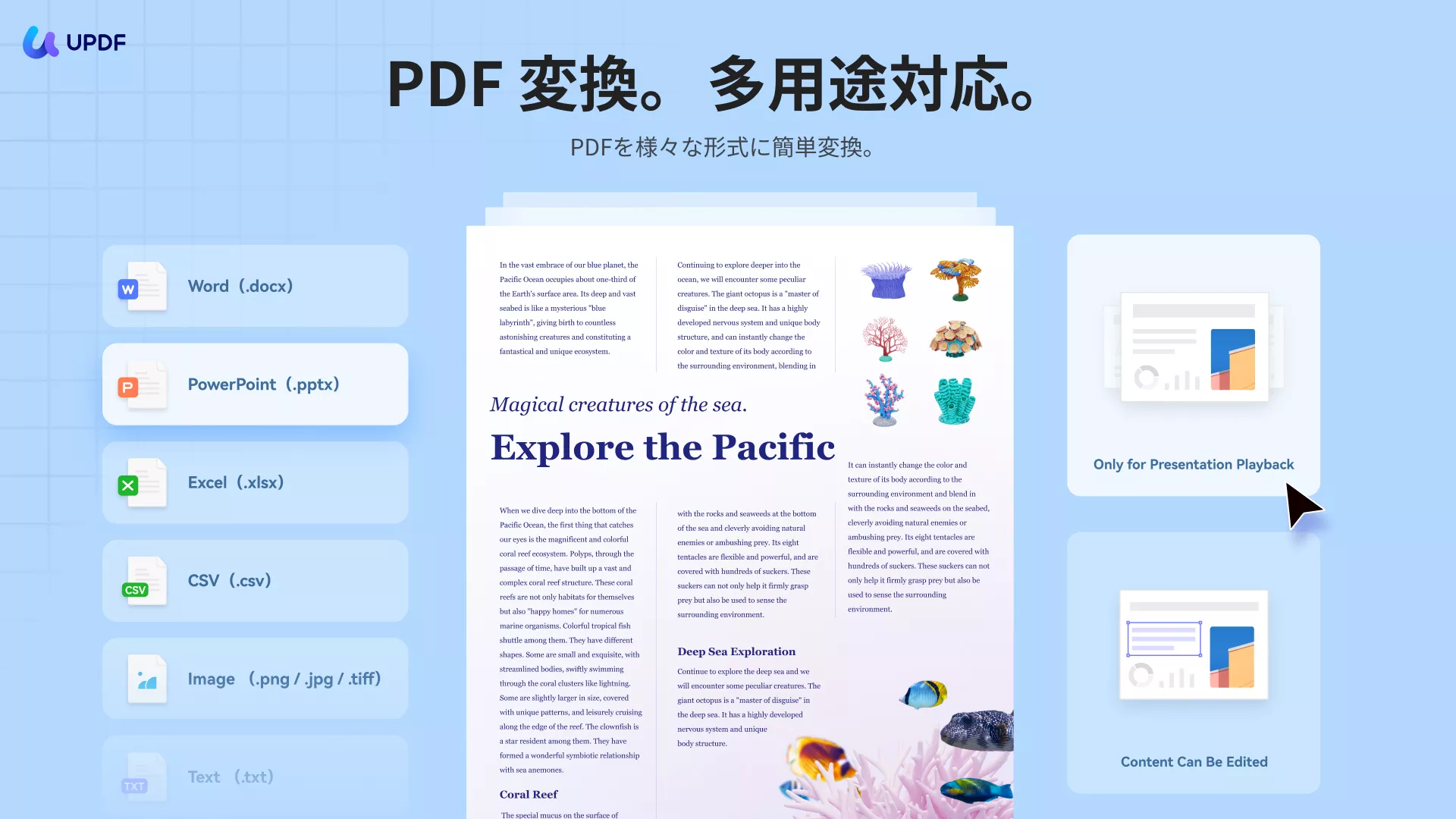
UPDFでPDFをWordとして開く方法
ステップ1:PDFドキュメントを開く
変換したいPDFファイルをプログラムのインターフェースにドラッグ アンド ドロップするか、「ファイルを開く」ボタンをクリックして開くことができます。
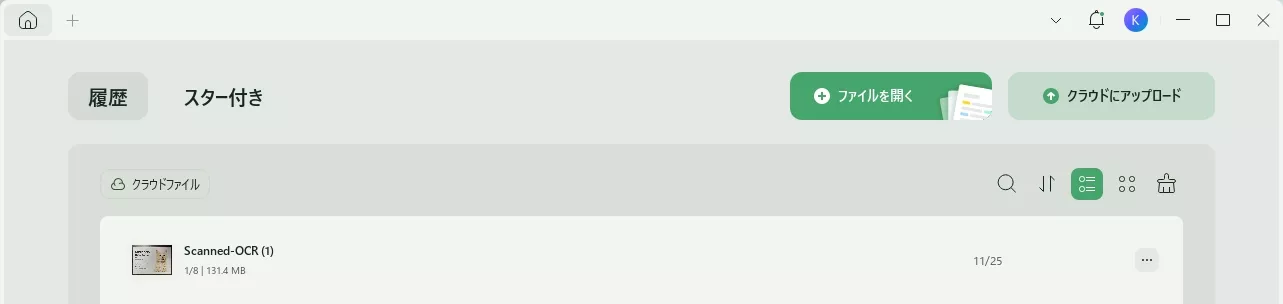
ステップ2:出力形式を選択する
まず、左上隅にある「ツール」ボタンをクリックします。
PDFファイルを変換したい形式をクリックし、表示されるオプションを選択します。この場合は、「Word」を選択します。
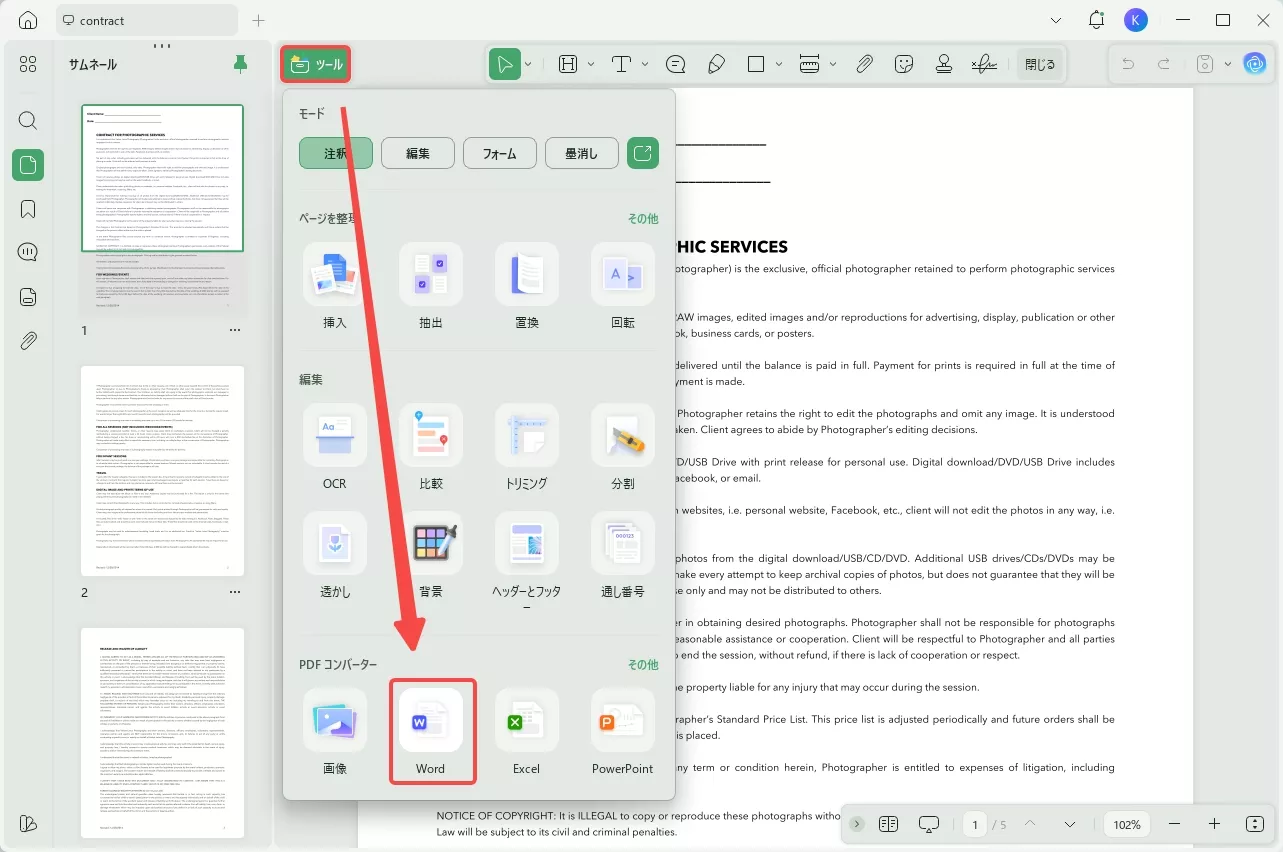
ステップ3:PDFファイルをWordに変換して開く
必要に応じて、変換するページ範囲の設定も可能です。奇数ページ、全ページ、偶数ページ、またはカスタムページを変換するオプションがあります。
そして、「適用」ボタンをタップして変換を開始します。変換されたファイルが保存され、そのフォルダが画面に表示されます。これでPDFをWordで開くことができます。
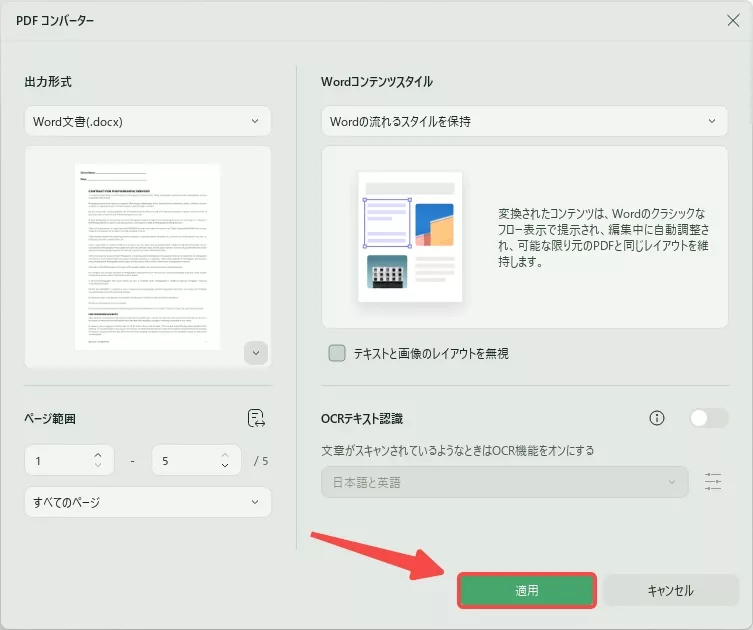
✎関連記事:MacでPDFをWordに変換する4つの方法
💡 追加のヒント:スキャンした PDF を Word で開く方法
スキャンしたPDFファイルが編集不可能だと気づいた場合、それをWordなどの編集可能な形式に変換できるかどうか疑問に思うかもしれません。ご安心ください。
UPDFは光学文字認識(OCR)機能を搭載しており、画像ベースのPDFやスキャンしたPDFをWordなどの編集可能な形式に変換できます。また、38言語のOCR認識に対応しているため、高精度な変換が可能です。
UPDFでスキャンしたPDFをWordで開く手順は以下の通りです。
- スキャンした PDF を UPDF で開いた後、左側のツールバーの「ツール」アイコンをクリックします。
- 「OCR」を選択します。
- OCR 認識のレイアウト、ドキュメント言語、画像解像度、ページ範囲を選択できるようになりました。
- すべてのパラメータを設定したら、ポップアップウィンドウの下部にある「変換」ボタンをクリックします。次に、PDFファイルを保存するフォルダを選択します。
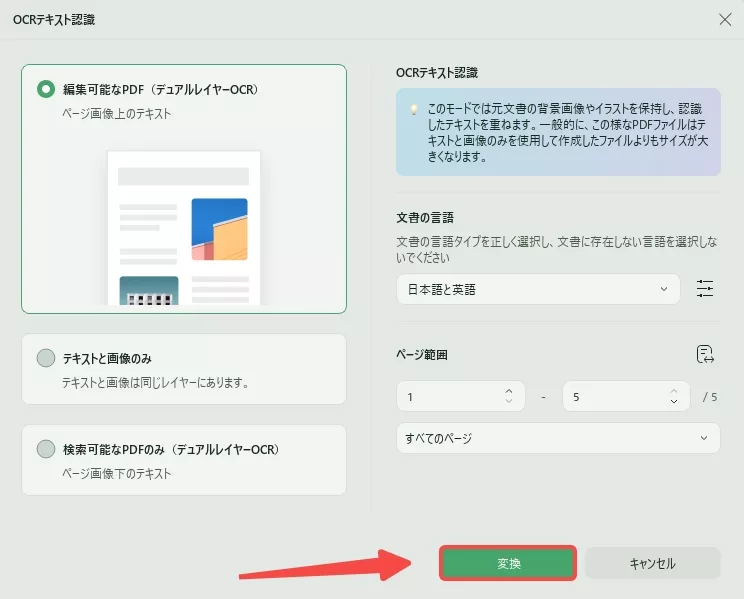
OCR処理後、文書は自動的にUPDF形式で開きます。次に、右側の「変換」をクリックし、「Word」を選択してファイルをWord形式に変換します。これにより、すべてのテキストがMS Wordで編集可能になります。
✎関連記事:PDFページを完璧に編集する方法
UPDFの使い方を習得すれば、UPDFがパワフルで使いやすく、初心者でもすぐに使いこなせることがお分かりいただけるでしょう。
➡さらに嬉しいお知らせとして、現在セール中で割引価格となっています。お見逃しなく!⬅
⬇️ 今すぐダウンロードして、生産性向上を始めましょう! ⬇️
Windows • macOS • iOS • Android 100%安全
UPDFのレビュー動画を見ましょう!
方法2. WordでPDFを直接開く方法(Word 2013 以降)
最新バージョンのMicrosoft Word(2013、2016、2019、2021、Microsoft 365)をお使いの場合は、PDFファイルをWordに内蔵された機能で直接開き、編集を開始できます。
1. PDFをWordで直接開く手順
ステップ 1:Wordを起動する
Microsoft WordをPCにインストールし、アプリケーションを起動します。(Word 2013以降のバージョンであることを確認してください。)
ステップ 2:空白のドキュメントを開く
空白または新規ファイルを開きます。用意されている様々なテンプレートとオプションから、空白のドキュメントを開きます。
ステップ 3:ファイルタブへ移動
アプリの左上にある「ファイル」オプションをクリックします。ウィンドウの左側にドロップダウンメニューが開きます。
ステップ 4:「開く」を選択
「開く」をクリックします。Wordで文書を開くための様々なソース(最近開いた文書、OneDrive、このPCなど)がリストされます。
ステップ 5:PDFファイルの場所を選択
Wordで開きたいPDFファイルの保存場所を選択します。例えば、ローカルドライブに保存している場合は、「このPC」などをクリックします。
ステップ 6:PDFを選択して開く
PDFファイルを選択すると、Wordは自動的にPDFをWord形式に変換しながら開こうとします。ファイルのサイズや複雑さによっては数分かかる場合があります。
これで完了です。PDFがWordで開きます。
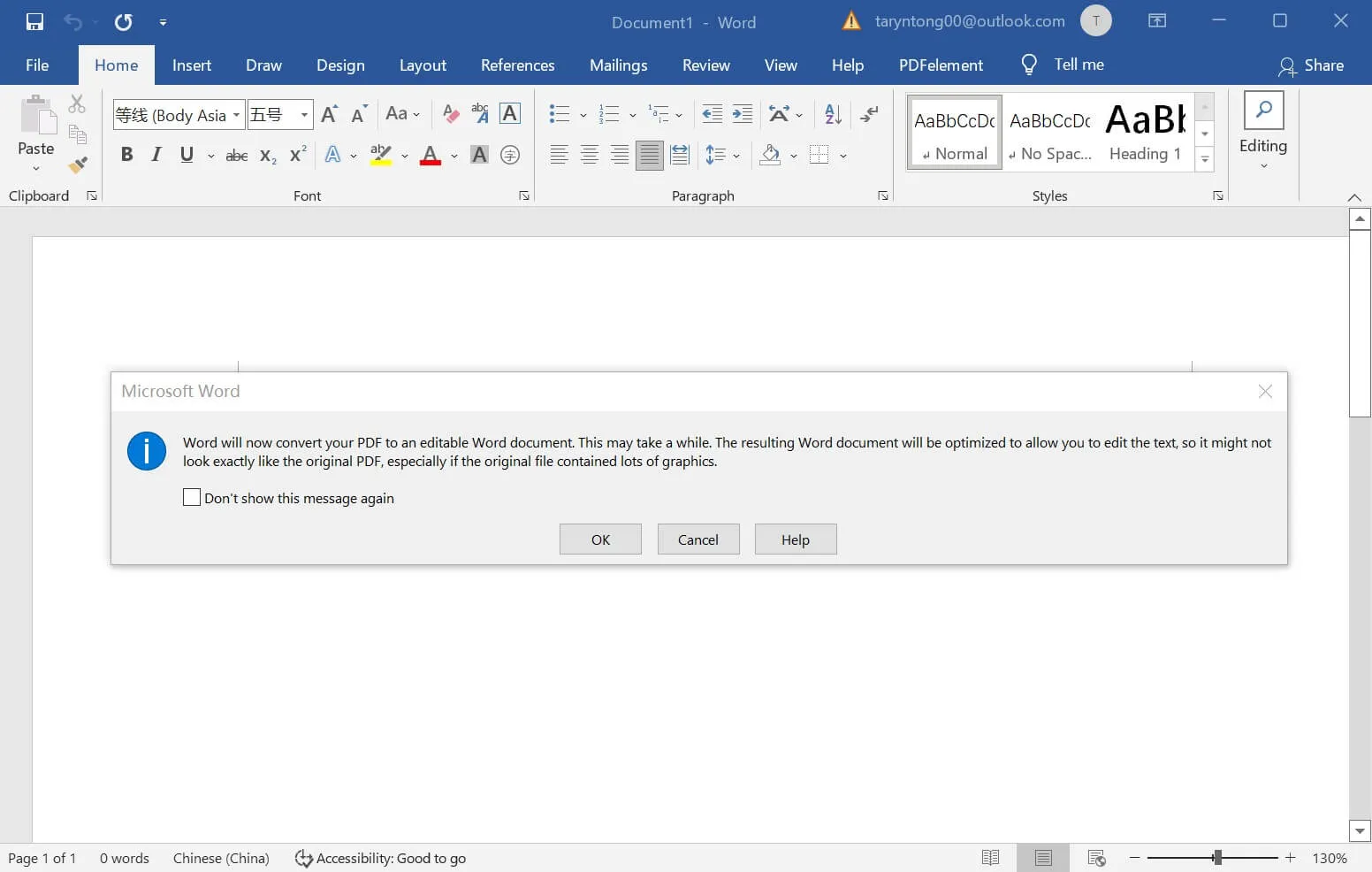
⚠️PDFをWordで直接開くデメリット:
この方法は手軽ですが、WordがPDFを「再構築」する際に、特に複雑なレイアウトを持つファイルで問題が発生することがあります。
- レイアウトの不一致:開いた文書に画像やその他の要素が含まれている場合、Word文書は元のPDFと完全に同じ外観にならない可能性があります。元のPDFの視覚的な一貫性を重視する場合は、この方法は適していません。
- グラフィックの編集不能化:PDF文書にグラフィックやグラフが含まれている場合、それらが編集できない画像のように認識され、テキストを編集する目的が達成できないことがあります。
- 要素の欠落:Wordが一部の要素(特殊なフォント、罫線、フレームなど)を検出できない場合があり、Word文書のバージョンは元のファイルと異なる外観になります。
🔄 元のフォーマットを失わないようにする方法
変換がうまくいかない要素には、脚注、文末脚注、PDFタグ、ページ罫線、フレーム、フォント効果、変更履歴などがあります。
これらの要素をWordで直接開くと変換または編集するのが難しいため、元のフォーマットを正確に維持して編集したい場合は、UPDFのような専門的なPDFコンバーターを使ってPDF文書を開くことをお勧めします。
⬇️ 下のボタンをクリックしてお試しください。UPDFなら、1日に2回、完全に無料でPDF文書を変換できます! ⬇️
Windows • macOS • iOS • Android 100%安全
方法3.添付ファイルとしてPDFをWordに挿入する方法
PDFファイルをWordで開く目的が編集ではなく、添付ファイルや参照オブジェクトとしてWord文書内に含めることだけであれば、PDFファイルを保存した場所からWordでPDF添付ファイルとして開くことができます。これにより、多くの変換手順を踏む必要がなくなり、作業が楽になります。
添付ファイルとしてPDFをWordに挿入する手順
ステップ 1: PDFをWordに挿入する
- Word文書を開きます。
- ドキュメント内で上部の「挿入」を選択し、ツールバーから「オブジェクト」を選択します。
- オブジェクトのダイアログボックスが表示されたら、「ファイルから作成」タブをクリックし、「参照」をクリックします。
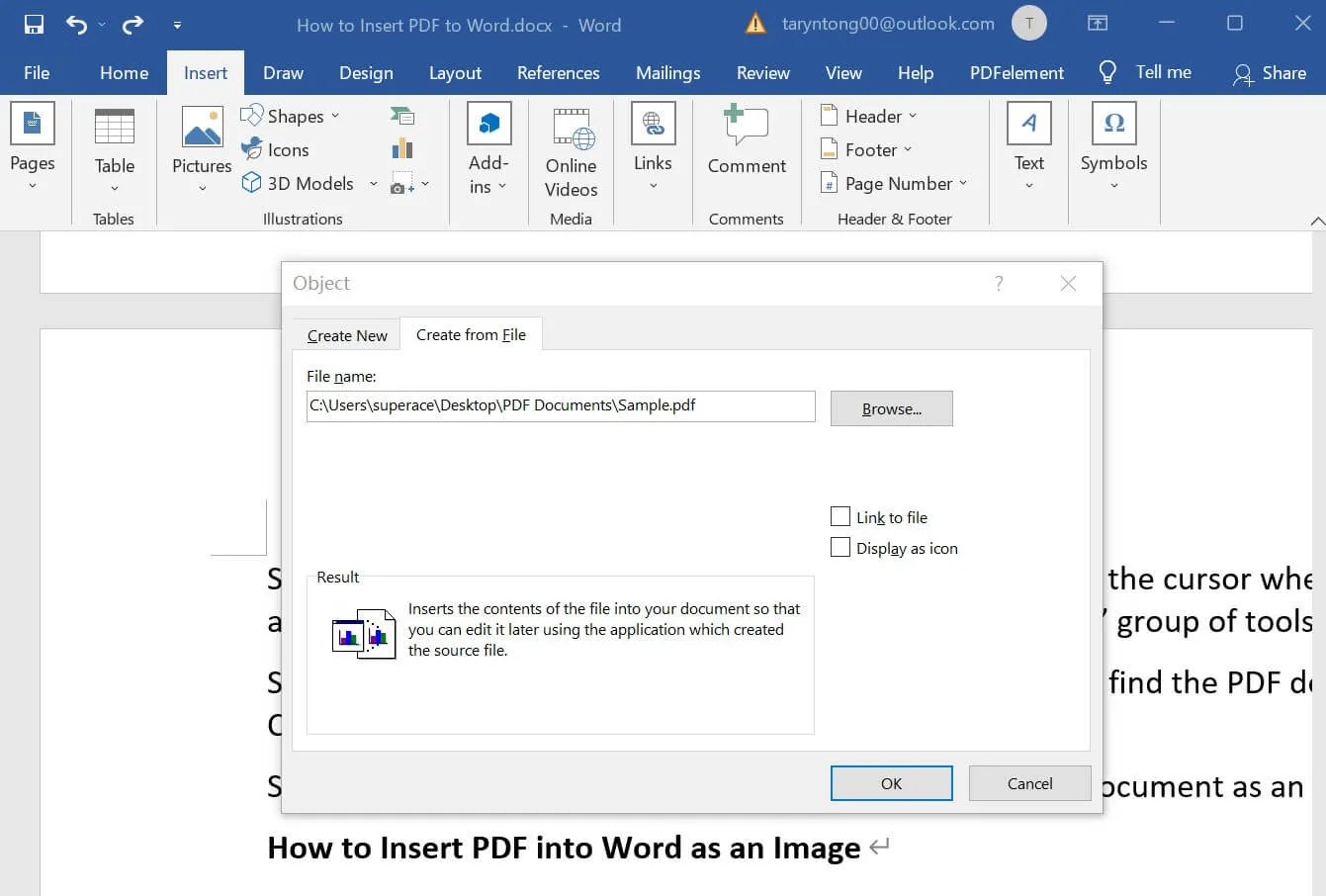
ステップ 2: 表示形式を選択し、Wordで開く
- 挿入したいPDFファイルにチェックを入れ、「挿入」をタップします。
- 挿入する前に、「アイコンとして表示」を選択すると、PDFファイルがアイコンとして表示されます。
- 一方、何も選択していない場合は、PDFファイルの最初のページが表示されます。
これで、PDFがWord文書内に参照可能なオブジェクトとして開きます。
⚠️ WordでPDFを添付ファイルとして添付することのデメリット
このプロセスにより作業は容易になりますが、以下のような利用上の欠点もあります。
- ページ数に制限: 挿入したオブジェクトを複数のページにわたって配置することはできません。Wordでは、挿入した PDF 文書の最初のページのみが表示されるのもこのためです。
- 大規模ファイルの問題: 1ページ以下のPDFファイルはWordで挿入できないため、特にサイズの大きいPDFファイルをWord文書全体にわたって表示・参照したい場合は、この方法は適していません。
これらの3つの方法から、PDFを編集可能なWord文書として正確に開きたい場合は、フォーマットの崩れを防ぐためにも、やはりUPDFを使った方法1が最適であることがわかります。
⬇️ 正確な変換と編集のために、UPDFをダウンロードして今すぐお試しください。 ⬇️
Windows • macOS • iOS • Android 100%安全
PDFをWordで開くことに関するよくある質問
ここでは、PDFをWord文書として扱う際によくある疑問にお答えします。
Q1. PDF を Word で開けないのはなぜですか?
すべての Microsoft Word のバージョンが、PDF を開いて編集する機能をサポートしているわけではありません。
①最新バージョン (2013以降): Word 2013以降の最新バージョンにのみ、PDFをWord文書に変換しながら開く機能が搭載されています。
②古いバージョン (2010以前): Word 2010以前のバージョンをお使いの場合は、まずUPDFのような信頼性の高いツールを使用してPDFをWordに変換する必要があります。
Q2. スキャンしたPDFをWordで開くことはできますか?
Word 2013以降では可能です。Wordでファイルを開き、「OK」をクリックするだけで、Wordの内蔵OCR機能が作動します。
ただし、Wordはプロ仕様のOCRソフトウェアではないため、一部のテキストが欠落していたり、書式が大きく崩れたり、一部のテキストが編集できない画像形式になっている場合があります。スキャンしたPDFを高精度な編集可能なWordに変換するには、38言語対応のOCR機能を搭載したUPDFのご利用をお勧めします。
Q3. パスワードで保護されたPDFをWordで開くことはできますか?
パスワードで保護されたPDFはWordで開くことができますが、ファイルを開く際にパスワードを入力して本人確認を行う必要があります。パスワードを忘れてしまったなど、パスワードがわからない場合は、そのPDFファイルを開くことはできません。
👑 最終的な結論
PDFをWordで開く作業は、PDFの複雑さやWordのバージョンによって成功率が変わります。常に元のフォーマットを維持し、高精度な編集を可能にするためには、UPDFのような専門的なPDFコンバーターが最も確実な方法です。
⬇️ 今すぐUPDFをダウンロードして、最も確実なPDF to Word変換を体験してください。 ⬇️
Windows • macOS • iOS • Android 100%安全
結論:UPDFでPDFを正確にWordで開く
結論として、PDFをWordで開くための最も信頼性が高く、元の書式を維持できる最良のオプションは、PDFをUPDFで直接変換することです。これにより、PDFドキュメントの複雑なレイアウトや書式が確実に保持された状態でWordで編集可能になります。
UPDFは、単なるPDF変換機能だけでなく、PDFの読み取り、注釈付け、整理、編集機能も備えたオールインワンの強力なツールです。
PDFをWordで開いて編集する、という作業を超えて、あなたのPDF管理能力全体を向上させます。
以下のボタンをクリックし、UPDFをダウンロードして、その強力な機能を今すぐ体験してみましょう!
⬇️ 【元の書式を完全に保持!】UPDFをダウンロードして、PDF to Word変換を試してみよう! ⬇️
Windows • macOS • iOS • Android 100%安全
 UPDF
UPDF
 Windows版UPDF
Windows版UPDF Mac版UPDF
Mac版UPDF iPhone/iPad版UPDF
iPhone/iPad版UPDF Android版UPDF
Android版UPDF UPDF AI オンライン
UPDF AI オンライン UPDF Sign
UPDF Sign PDF編集
PDF編集 PDF注釈付け
PDF注釈付け PDF作成
PDF作成 PDFフォーム
PDFフォーム リンクの編集
リンクの編集 PDF変換
PDF変換 OCR機能
OCR機能 PDFからWordへ
PDFからWordへ PDFから画像へ
PDFから画像へ PDFからExcelへ
PDFからExcelへ PDFのページ整理
PDFのページ整理 PDF結合
PDF結合 PDF分割
PDF分割 ページのトリミング
ページのトリミング ページの回転
ページの回転 PDF保護
PDF保護 PDF署名
PDF署名 PDFの墨消し
PDFの墨消し PDFサニタイズ
PDFサニタイズ セキュリティ解除
セキュリティ解除 PDF閲覧
PDF閲覧 UPDF クラウド
UPDF クラウド PDF圧縮
PDF圧縮 PDF印刷
PDF印刷 PDFのバッチ処理
PDFのバッチ処理 UPDF AIについて
UPDF AIについて UPDF AIソリューション
UPDF AIソリューション AIユーザーガイド
AIユーザーガイド UPDF AIによくある質問
UPDF AIによくある質問 PDF要約
PDF要約 PDF翻訳
PDF翻訳 PDF付きチャット
PDF付きチャット AIでチャット
AIでチャット 画像付きチャット
画像付きチャット PDFからマインドマップへの変換
PDFからマインドマップへの変換 PDF説明
PDF説明 学術研究
学術研究 論文検索
論文検索 AI校正ツール
AI校正ツール AIライター
AIライター AI宿題ヘルパー
AI宿題ヘルパー AIクイズメーカー
AIクイズメーカー AI数学ソルバー
AI数学ソルバー PDFからWordへ
PDFからWordへ PDFからExcelへ
PDFからExcelへ PDFからPowerPointへ
PDFからPowerPointへ ユーザーガイド
ユーザーガイド UPDFを使いこなすヒント
UPDFを使いこなすヒント よくあるご質問
よくあるご質問 UPDF レビュー
UPDF レビュー ダウンロードセンター
ダウンロードセンター ブログ
ブログ ニュースルーム
ニュースルーム 技術仕様
技術仕様 更新情報
更新情報 UPDF vs. Adobe Acrobat
UPDF vs. Adobe Acrobat UPDF vs. Foxit
UPDF vs. Foxit UPDF vs. PDF Expert
UPDF vs. PDF Expert











